Eingefleischte Fans von Apple und Windows sind seit Jahren in einen tödlichen Kampf darüber verwickelt, welches System das bessere ist. Trotz aller Argumente und aller Kontroversen hat jede Plattform ihren eigenen Kern von eingefleischten Fans angezogen, die es einfach nicht anders haben wollten, und das ist in Ordnung. Viele Windows-Fans werden jedoch zugeben, dass Mac OS X viele nette Benutzeroberflächenfunktionen hat, die in Windows 10 einfach nicht verfügbar sind. Zum Beispiel enthält OS X das Dock (eine Alternative zur Taskleiste), Ordnerstapel, Exposé und Launchpad.
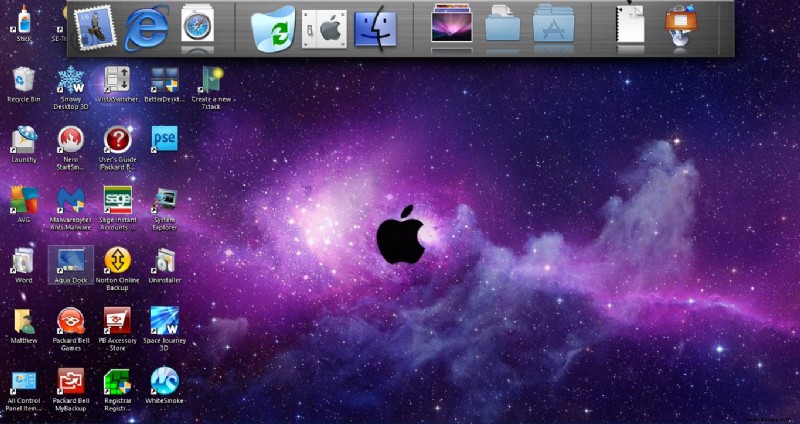
Es gibt jedoch einige gute Nachrichten:Es gibt nur wenige Softwarepakete, mit denen Sie diese Funktionen in Windows 10 effektiv replizieren können. Sie können auch Symbolsätze und Hintergrundbilder von Mac OS X zu Windows 10 hinzufügen. In diesem Artikel werde ich einige davon beschreiben Programme von Drittanbietern, mit denen Sie einige OS X-Funktionen zu Ihrer Windows 10-Installation hinzufügen können.
Mac OS X Dock zu Windows 10 hinzufügen
Das erste, was Sie sich ansehen sollten, ist Aqua Dock, eine Software, die jeder Windows-Plattform von XP bis Windows 10 eine OS X Dock-Replik hinzufügt. Öffnen Sie diese Seite auf der Softpedia-Website und klicken Sie auf Herunterladen um das Setup zu speichern und das Programm zu installieren. Führen Sie dann die Software aus, um das Dock direkt darunter zu öffnen.
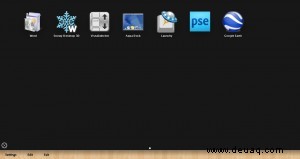
Jetzt haben Sie ein Dock im OS X-Stil auf dem Windows 10-Desktop. Es ist keine exakte Nachbildung, aber es passt ziemlich gut zu seinem metallischen Hintergrund und den Mac-Symbolen. Das Dock hat auch die gleichen Vergrößerungsanimationen, wenn Sie den Mauszeiger über seine Verknüpfungen bewegen.
Ziehen Sie Verknüpfungen per Drag-and-Drop vom Desktop, um sie dem Dock hinzuzufügen. Ziehen Sie eine beliebige Verknüpfung aus dem Dock, um sie zu entfernen. Um das Dock zu vergrößern oder zu verkleinern, bewegen Sie den Mauszeiger darüber, halten Sie die linke Maustaste gedrückt und bewegen Sie die Maus nach unten oder oben.
Um das nachstehende Fenster „Aqua Dock anpassen“ zu öffnen, klicken Sie mit der rechten Maustaste auf das Dock und wählen Sie Anpassen . Dann können Sie das Dock verschieben, indem Sie auf die Registerkarte Position klicken. Klicken Sie auf Oben , Links oderRechts um das Dock auf dem Desktop neu zu positionieren. Das Fenster enthält auch Einstellungen zum Konfigurieren der Animationen, Schriftarten, des Hintergrunds und der Transparenz des Docks.
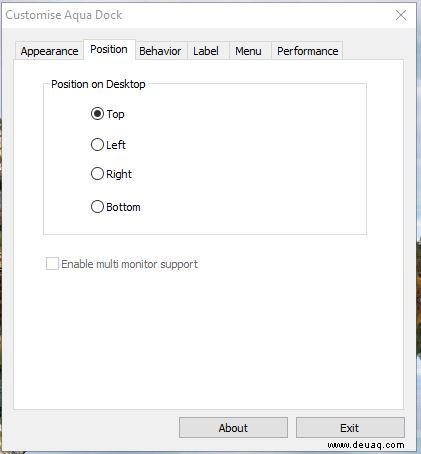
Das Mac OS X Launchpad zu Windows hinzufügen
Das Launchpad ist der App Launcher von Mac OS X, den Sie mit der WinLaunch Starter-Software zu Windows 10 hinzufügen können. Dies ist ein Programm, das die Launchpad-GUI von Mac OS X Lion in Windows repliziert. Klicken Sie auf Herunterladen Schaltfläche auf seiner Softpedia-Seite, um die ZIP-Datei zu speichern. Öffnen Sie den komprimierten Ordner im Datei-Explorer und klicken Sie auf Alle extrahieren in Datei, um es zu entpacken. Führen Sie dann das Launchpad im Schnappschuss unten aus dem extrahierten Ordner aus, indem Sie auf WinLaunch Starter klicken.
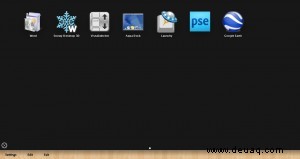
Um neue Verknüpfungen zu WinLaunch hinzuzufügen, drücken Sie F, um den Fenstermodus zu öffnen. Ziehen Sie dann Verknüpfungen vom Desktop darauf und legen Sie sie dort ab. Sobald Sie dem Dock einige Verknüpfungen hinzugefügt haben, können Sie sie per Drag &Drop übereinander ziehen, um sie in Ordnern zu organisieren, wie im folgenden Schnappschuss gezeigt. Um eine Verknüpfung zu löschen, klicken Sie mit der rechten Maustaste darauf und wählen Sie Entfernen .
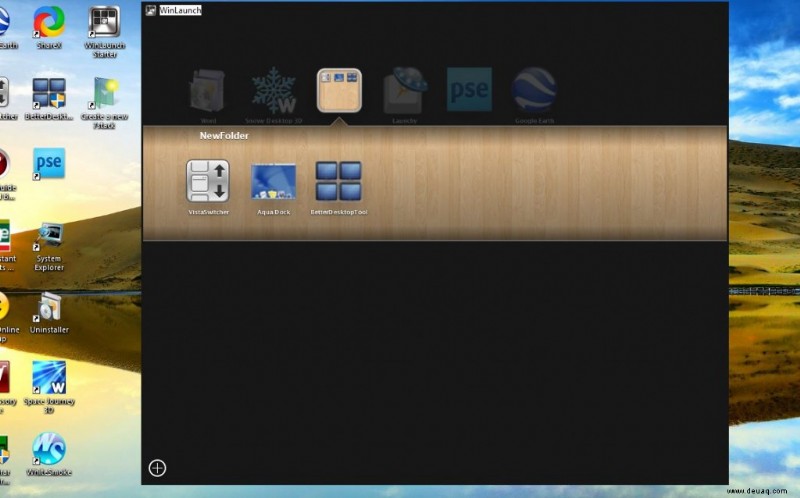
Fügen Sie WinLaunch neue Hintergründe und Themen hinzu, indem Sie auf + klicken Schaltfläche unten links im Launchpad. Wählen Sie dann Einstellungen um das Fenster in der Aufnahme unten zu öffnen. Klicken Sie auf Design und Mit Desktophintergrund synchronisieren Kontrollkästchen, um den Hintergrund des Desktops auf dem Launchpad einzuschließen. Deaktivieren Sie diese Option und klicken Sie auf Hintergrund laden um ein alternatives Bild für den Hintergrund auszuwählen, das eine PNG-Datei sein muss.
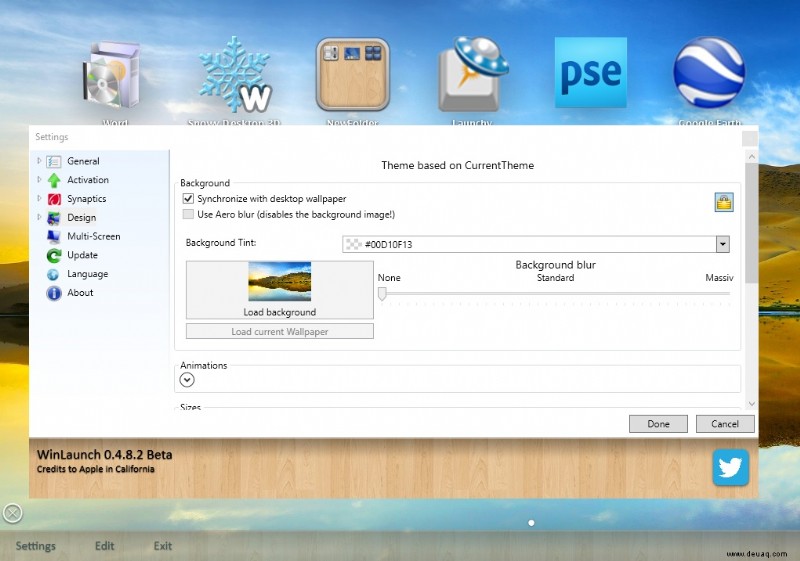
Um ein alternatives Design auszuwählen, wählen Sie Design undBilder . Klicken Sie dann auf das Dropdown-Menü CurrentTheme und wählen Sie dort ein Design aus. WinLaunch Starter hat 11 alternative Themen für die Bilder des Launchpads. Drücken Sie auf Fertig Schaltfläche, um ausgewählte Einstellungen zu übernehmen.
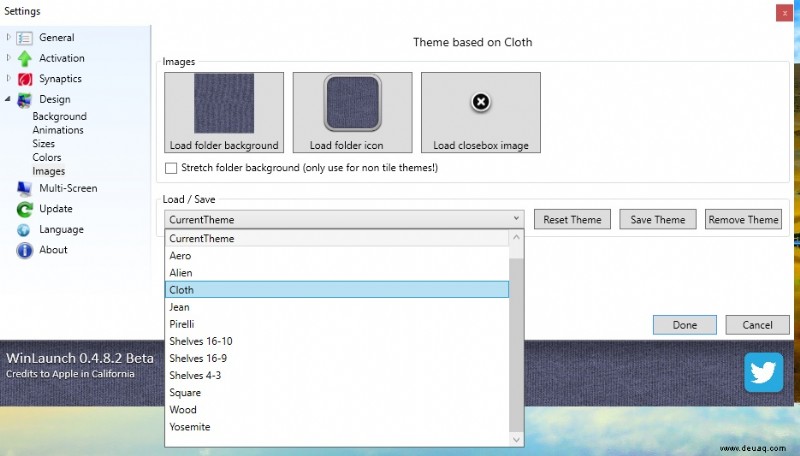
Exposé zu Windows 10 hinzufügen
Heutzutage ist Exposé ein Teil der Mission Control von Mac OS X. Exposé zeigt geöffnete Programme effektiv als über den Desktop verstreute Miniaturansichten an, sodass Sie schnell zwischen ihren Fenstern wechseln können. Fügen Sie Exposé mit dem BetterDesktopTool-Programm zu Windows 10 hinzu. Öffnen Sie diese Seite und klicken Sie auf Download – BetterDesktopTool Version 1.94 (32/64 Bit) um seine Einstellungen zu speichern. Installieren Sie die Software (wählen Sie Private Nutzung aus Option im Einrichtungsassistenten), und öffnen Sie das unten gezeigte Fenster.
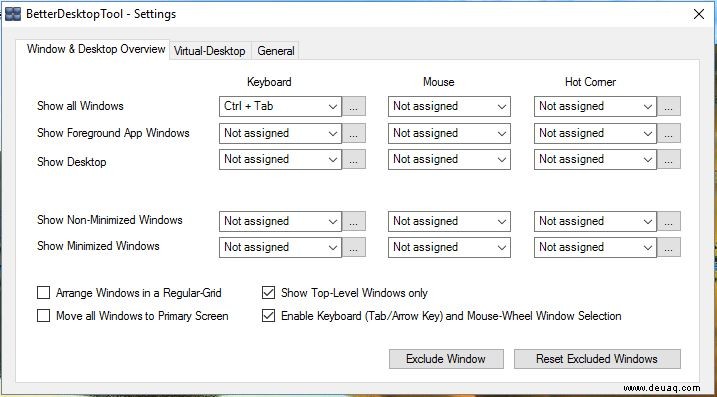
Wählen Sie nun das Tastatur-Dropdown-Menü für Alle Fenster anzeigen, um einen Exposé-Hotkey auszuwählen. Wählen Sie in diesem Menü Strg + Tab aus. Schließen Sie dann das Fenster und drücken Sie die Tastenkombination Strg + Tab, um Exposé zu öffnen, wie in der Abbildung direkt darunter gezeigt.

Exposé ist vergleichbar mit dem Alt + Tab-Umschalter, da Sie damit zwischen Fenstern wechseln können. Der Hauptunterschied besteht darin, wie die Miniaturansichten angezeigt werden. Nun können Sie von dort aus ein Fenster öffnen, indem Sie es mit dem Cursor auswählen. Alternativ können Sie auch die Pfeiltasten und die Eingabetaste drücken, um ein Softwarefenster zu öffnen.
Ordner und Dateien in Windows 10 stapeln
Benutzer von Mac OS X können Ordner im Dock stapeln, sodass sie ihre Inhalte in einem Stapel oder Raster öffnen können, indem sie darauf klicken. Windows 10 hat nichts Vergleichbares für die Taskleiste, aber Sie können mit 7stacks Ordnerstapel hinzufügen. Das ist ein Programm, das Mac OS X-Stacks in Windows repliziert, und Sie können sein Setup speichern und es von dieser Softpedia-Seite installieren. Öffnen Sie dann unten das Fenster Neuen 7Stack erstellen.
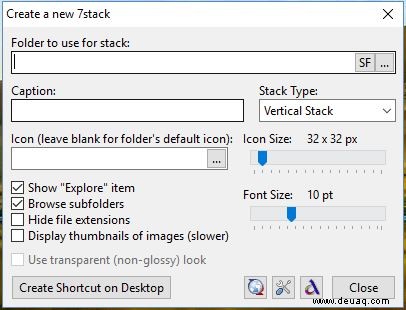
Klicken Sie auf die Schaltfläche … für das Textfeld Ordner zum Stapeln, um einen Ordner zum Stapeln auszuwählen. Wählen Sie dann Vertikaler Stapel aus aus dem Dropdown-Menü Stapeltyp. Klicken Sie auf Verknüpfung auf dem Desktop erstellen Schaltfläche, um den Ordner zum Desktop hinzuzufügen, und klicken Sie auf Schließen Fenster schließen.
Als Nächstes sollten Sie mit der rechten Maustaste auf den Stack-Ordner auf dem Desktop klicken und An Taskleiste anheften auswählen . Sie können die Ordner vom Desktop löschen, nachdem Sie sie an die Taskleiste angeheftet haben. Klicken Sie nun auf den angehefteten Ordnerstapel in der Taskleiste, um ihn wie direkt unten gezeigt zu öffnen. Es wird als vertikaler Stapel geöffnet, aus dem Sie Dateien und Unterordner öffnen können. Klicken Sie irgendwo außerhalb des Stapels, um ihn zu schließen.
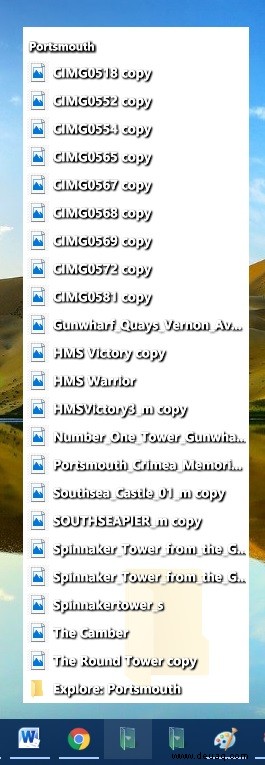
Raster ist ein weiterer Stack-Typ, den Sie im Fenster Create a new 7stack auswählen können. Sie können den vertikalen Stapel in ein Raster umwandeln, indem Sie mit der rechten Maustaste auf das angeheftete Taskleistensymbol klicken und Diesen Stapel bearbeiten auswählen . Klicken Sie auf Raster aus dem Dropdown-Menü Stapeltyp und drücken Sie Verknüpfung dieses Stapels bearbeiten um es wie unten gezeigt zu ändern.
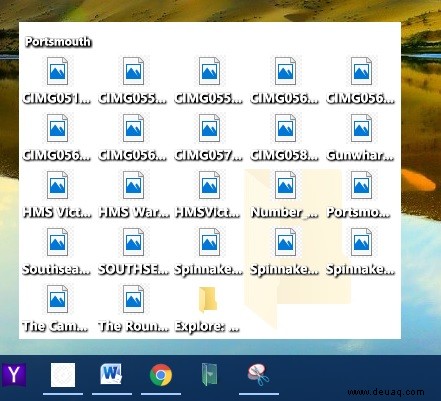
Hinzufügen von Mac OS X-Symbolen und -Hintergründen zum Windows 10-Desktop
Um die Mac OS X-GUI in Windows 10 weiter zu replizieren, fügen Sie dem Desktop OS X-Symbole hinzu. Um einige neue Symbole zu Aqua Dock hinzuzufügen, klicken Sie auf Herunterladen Schaltfläche auf dieser Seite, um ein Mac OS X-Symbol in Windows zu speichern. Extrahieren Sie den Zip-Ordner und verschieben Sie die Symbole von dort in den Symbolordner von Aqua Dock. Fügen Sie sie dann dem Dock hinzu, indem Sie mit der rechten Maustaste auf eine der Verknüpfungen klicken und Anpassen auswählen Symbol. Drücken Sie auf das Ändern-Symbol Schaltfläche, um eines aus dem Symbolordner wie unten auszuwählen.
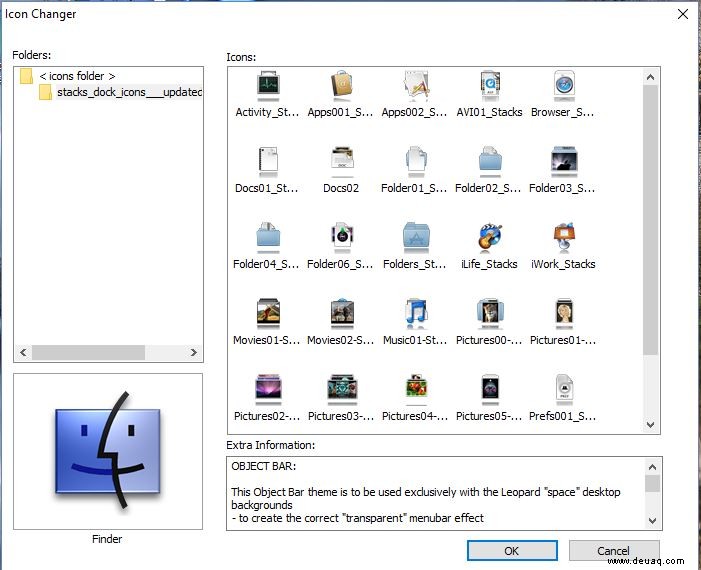
Beachten Sie, dass diese Symbole PNG-Dateien sind, die keine Desktop-Symbole sein können, es sei denn, Sie konvertieren sie in das ICO-Format. Öffnen Sie die IconArchive-Site, um einige Mac-Desktopsymbole zu finden. Geben Sie dann „Mac OS X“ in das Suchfeld dort ein, um eine Fülle von Symbolen im OS X-Stil zu finden. Klicken Sie dort auf ein Symbol und drücken Sie auf ICO herunterladen Schaltfläche, um es unter Windows zu speichern. Anschließend können Sie die Desktopsymbole anpassen, indem Sie mit der rechten Maustaste darauf klicken und Eigenschaften auswählen und drücken Sie das Ändern-Symbol Schaltfläche.
Sie können ganz einfach Mac-Hintergrundbilder für den Windows-Desktop auf dieser Website finden oder indem Sie „Mac OS X-Standard-Hintergrundbilder“ in Google eingeben. Klicken Sie dann auf Bilder , um Miniaturansichten des Standardbereichs, der Landschaft und der Apple-Hintergrundbilder für das Betriebssystem zu öffnen. Fügen Sie Ihrem Desktop-Hintergrund eines hinzu, indem Sie mit der rechten Maustaste darauf klicken und Bild speichern unter auswählen . Wählen Sie einen Ordner aus, in dem Sie es speichern möchten, und fügen Sie es dann wie unten gezeigt zum Desktop hinzu, indem Sie Personalisierung auswählen> Hintergrund> Bild und Durchsuchen in der Einstellungen-App.

Jetzt können Sie das OS X Dock, Launchpad, Exposé und Ordnerstapel in Windows 10 haben. Seer, das in diesem Artikel ausführlicher behandelt wird, fügt Windows 10 auch eine Mac OS X-Dateivorschau hinzu. Mit einigen zusätzlichen Mac OS X-Symbolen und Hintergrundbildern Darüber hinaus können Sie den Windows-Desktop in eine funktionierende Kopie von Apples Flaggschiff-Betriebssystem verwandeln!